魔霸新锐win11怎么退回win10 怎么将联想电脑的Win11版本还原为Win10
更新时间:2024-05-12 12:40:13作者:xiaoliu
近日微软发布了全新的操作系统Win11,受到了广泛关注,有部分用户在升级后发现系统不适应或遇到了一些问题,想要退回到之前的Win10系统。特别是一些使用联想电脑的用户,也许会遇到Win11版本不稳定或不兼容软件的情况,想要将系统还原为Win10。针对这些情况,我们应该如何操作呢?接下来我们就来了解一下如何将联想电脑的Win11版本还原为Win10。
具体步骤:
1.点击windows更新
打开电脑设置界面,在列表中选择windows更新选项
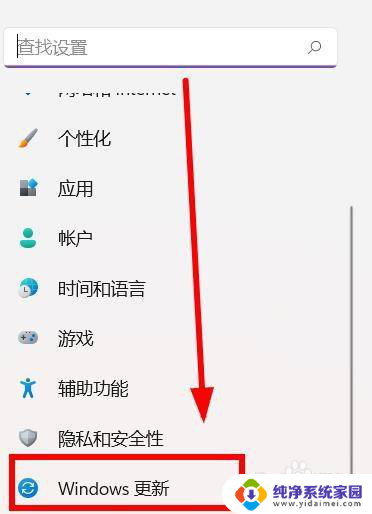
2.点击高级选项
在更新设置窗口中,选择高级设置选项
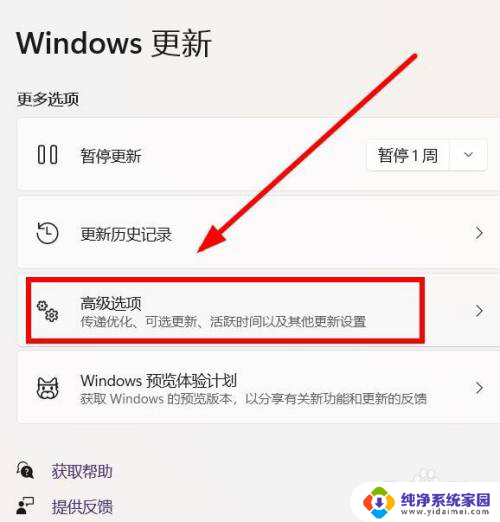
3.点击恢复
在跳转界面中,选择恢复设置选项
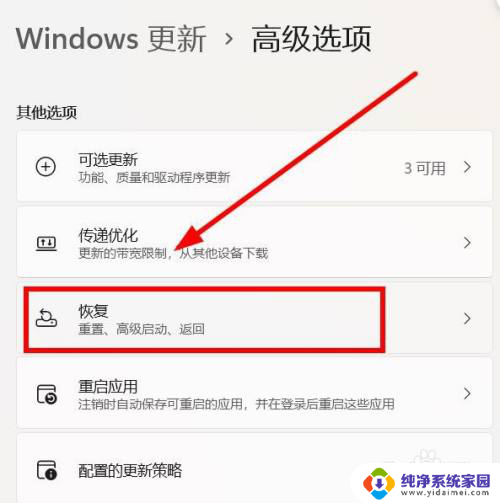
4.点击返回
在跳转的设置窗口中,选择返回设置选项即可
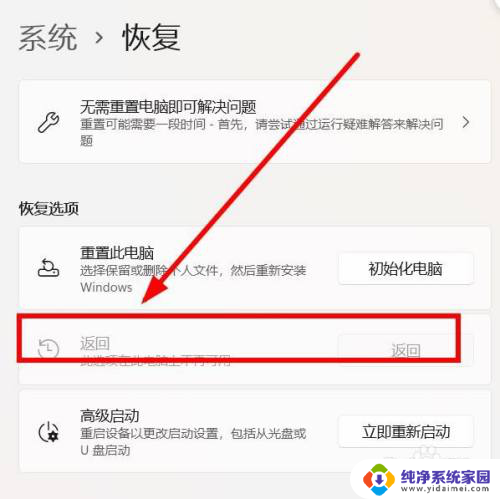
以上就是魔霸新锐win11如何回退到win10的全部内容,如果遇到这种情况,你可以按照以上操作来解决问题,非常简单快速。
魔霸新锐win11怎么退回win10 怎么将联想电脑的Win11版本还原为Win10相关教程
- win11魔兽争霸3重制版 win11玩魔兽争霸3闪退修复方法
- win11笔记本能够回退到win10吗 win11升级后想退回win10怎么办
- win11退回win10还能再升级吗 退回Win10后还能升级回Win11吗
- win11的电脑重置可以退回win10嘛 笔记本出厂win11退回10的方法
- 升了win11怎么退回win10 win11升级后不适应怎么退回win10
- win11退回win10失败怎么终止 Win11退回Win10没有反应怎么办
- win11这个版本使用不了怎么回退到上一个版本 退回Win10的三个步骤 Win11 22H2
- win11怎么把右键菜单改回win10 Win11右键菜单还原教程
- 联想出厂预装win11能不能回10 笔记本出厂win11可以降级到win10吗
- 联想win11怎么将一个账户改为拥有者 Win11如何切换用户账户
- win11如何关闭协议版本6 ( tcp/ipv6 ) IPv6如何关闭
- win11实时防护自动开启 Win11实时保护老是自动开启的处理方式
- win11如何设置网页为默认主页 电脑浏览器主页设置教程
- win11一个屏幕分四个屏幕怎么办 笔记本如何分屏设置
- win11删除本地账户登录密码 Windows11删除账户密码步骤
- win11任务栏上图标大小 win11任务栏图标大小调整方法